|
第一节 Excel XP的基本知识
|
|
|
|
§4-1-1 Excel窗口组成
|
☆Excel XP的窗口界面
Excel 启动成功后,出现如图4.1.1所示界面,这个窗口实际上由两个窗口组成: Excel
应用程序窗口和打开的工作簿文档窗口。
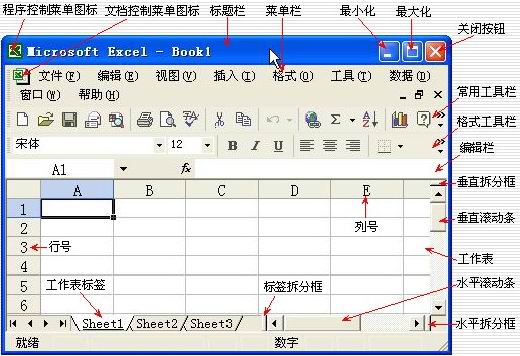
图4-1-3-1 Excel的窗口界面
☆窗口的具体组成
1.标题栏
窗口的最上端是标题栏,显示的标题是“Microsoft Excel-Book1”,其中“Microsoft
Excel”是Excel应用程序窗口的标题,“Book1”是工作簿文档窗口的标题。文档窗口最大化后其标题并入了应用程序窗口。
标题栏的最左端是程序控制菜单图标,它的下方有一个文档控制菜单图标。
2.菜单栏
标题栏下方即为菜单栏,共包括文件、编辑、视图、插入、格式、工具、数据、窗口和帮助等9个菜单。

图4-1-3-2 Excel的菜单栏
3.工具栏
工具栏位于菜单栏的下方,其实是 Excel将一些常用功能做成按钮形式并将功能相近的组合在一起形成工具栏。默认情况下Excel窗口中将出现“常用”工具栏和“格式”工具栏,“格式”工具栏的详细说明参见“4.3.4工作表的格式化”一节,“常用”工具栏如图4-1-3-2所示。

图4-1-3-3 Excel的工具栏
4.编辑栏
编辑栏在格式栏的下方,当选择单元格或区域时,相应的地址或区域名称即显示在编辑栏左端的名称框中。在单元格中编辑数据时,其内容同时出现在编辑栏右端的编辑框中。由于单元格默认宽度通常显示不下较长的数据,在编辑框中编辑数据将非常理想。
5.工作表
工作表为 Excel窗口的主体,由单元格组成,每个单元格由行号和列标来定位,其中行号位于工作表的左端,顺序为数字1,2,3等,列号位于工作表的上端,顺序为字母A,B,C等。
6.工作表标签
工作表标签位于工作簿文档窗口的左下底部,初始为 sheet1,sheet2,sheet3,代表着
工作表的名称,用鼠标单击标签名可切换到相应的工作表中。如果工作表有多个,以至标签栏显示不下所有标签时,可单击标签栏左侧的滚动箭头使标签滚动, 从而找到所需工作表标签。其中第一和第四个滚动箭头可快速滚动到第一个和最后一个工作表标签。
7.滚动条
滚动条分水平滚动条和垂直滚动条,分别位于工作表的右下方和右侧。当工作表内容在屏幕上显示不下时,可通过滚动条使工作表水平或垂直滚动。
8.标签拆分框
标签拆分框是位于标签栏和水平滚动条之间的小竖块,鼠标单击小竖块向左右拖曳可增加水平滚动条或标签栏的长度。鼠标双击小竖块可恢复其默认的设置。
9.拆分框
拆分框亦分为水平拆分框和垂直拆分框,分别位于垂直滚动条的顶端和水平滚动条的右端。拖曳拆分框有助于同时查看同一工作表的不同部分。鼠标双击小竖块可取消工作表的拆分。
10.状态栏
状态栏位于应用程序窗口的底部,用于显示键盘、系统状态和帮助信息等。
|
|
7上一页 1 2 3 下一页8
|
|
|